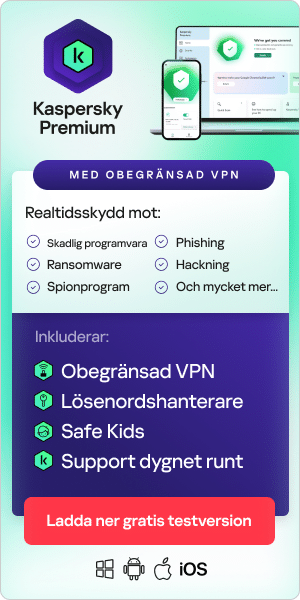Ingen tycker om att få skräppost. De är inte bara irriterande och stjäl tid, de kan till och med vara farliga. Det har uppskattats att 94 % av all skadlig kod levereras som skräppost, och andra potentiella faror är till exempel spionprogram, nätfiske och utpressningsprogram.
Man kan löst beskriva skräppost som meddelanden du inte vill ta emot, och de kan vara antingen kommersiella eller bedrägliga. Skräppost är lika gammalt som internet, och trots att stora ansträngningar gjorts för att besegra den är den fortfarande ett problem. I den här översikten förklarar vi hur man identifierar skräppost, hur man rapporterar skräppost, hur man blockerar oönskade meddelanden och hur man förebygger skräppost.
Hur man identifierar skräppost
Ibland är det uppenbart att ett meddelande är skräppost. Men om det inte syns direkt finns det några tecken du kan se upp för:
Kontrollera avsändarens adress
Den mesta skräpposten kommer från adresser som inte verkar rimliga eller som ser ut som rappakalja – till exempel amazondeals@tX94002222aitx2.com eller något liknande. Genom att hålla muspekaren över avsändarens namn, som också kan se konstigt ut, kan du se den fullständiga e-postadressen. Om du inte är säker på om en e-postadress är legitim kan du ange den i en sökmotor och kontrollera.
Fundera över vilken sorts information de vill ha
Legitima företag kontaktar dig inte från en blå himmel med e-post som du inte bett om och frågar om personlig information som bankkonton och kreditkortsinformation, personnummer och så vidare. I allmänhet ska du vara försiktig med meddelanden som du inte bett om som ber dig att 'bekräfta kontodetaljer' eller 'uppdatera din kontoinformation'.
Om du behöver kan du själv gå till relevant webbplats – genom att skriva URL-adressen direkt i webbläsaren eller söka efter den med en sökmotor – och logga in på ditt konto utan att klicka på länken i e-postmeddelandet.
Var försiktig om meddelandet säger att det är bråttom
Bedragare försöker ofta sätta press på dig genom att skapa en känsla av att det är bråttom. Ämnesraden kan till exempel innehålla ord som ”brådskande” eller ”omedelbar åtgärd krävs” – för att sätta press på dig att handla snabbt.
Kontrollera om mejlen använder ditt namn
Även om det finns skräppost som är sofistikerad är det en potentiell varningssignal om du tilltalas i vaga ordalag, som ”Högt ärade kund” och så vidare. Legitima företag som du har kontakt med vet vad du heter, och deras mejl har skrivits med ditt riktiga namn.
Kontrollera grammatik och stavning
Skrivfel och dålig grammatik är varningssignaler. Likadant är det med konstiga fraser och ovanlig meningsbyggnad, som kan bero på att mejlet översatts fram och tillbaka med Google Translate flera gånger.
Var försiktig med bilagor
Legitima organisationer undviker att skicka obeställda mejl med bilagor, eftersom det är känt att de kan innehålla skadlig kod. Om du får mejl från en okänd avsändare som vill att du ska öppna en bilaga, är det ett tecken på att det är skräppost. Undvik att öppna bifogade filer i okända mejl, eftersom de kan ladda ned skadlig kod på din enhet.
Exempel på skräppost och skräpmeddelanden
Det finns olika kategorier av skräppost. Vissa av de vanligaste är:
- Annonser – som försöker sälja produkter eller tjänster till dig. Ibland kan erbjudandena vara riktiga, men ofta är de bedrägerier.
- Mejl med falska avsändare – som utger sig för att vara legitima organisationer och försöker lura dig att lämna över personlig eller konfidentiell information via nätfiske.
- Bedrägerier – som kan vara allt från de beryktade ’nigerianska prinsarna’ till mer sofistikerade försök att luras, som falska välgörenhetskampanjer.
- Varningar om skadlig kod – som säger dig att dina enheter har infekterats med skadlig kod, till exempel utpressningsprogram eller ett virus. Ofta ber dessa meddelanden dig att öppna en bifogad fil eller klicka på en länk – som sedan laddar ned skadlig kod till din enhet.
- Påtvingade eller oönskade prenumerationer – när du köper något online eller registrerar en ny app kan du samtidigt börja prenumerera på nyhetsbrev utan att du inser det. Vissa företag kan använda bedräglig taktik för att få dig att prenumerera utan att du vill det.
- Det låter för bra för att vara sant – till exempel olika sätt att ’bli rik snabbt’, mirakeldieter, otroliga rabatter, att du vunnit utlottningar eller lotterier och så vidare.
- Kedjebrev – ofta en långsökt historia som du måste föra vidare, annars 'kommer något hemskt att hända'.
Hur du minskar på skräpposten
Även om skräppostfilter – som beskrivs närmare nedan – kan hjälpa till att minska skräpposten finns det en del goda vanor gällande e-post som du kan börja med för att se till att skräpposten inte ens kommer fram till dig. Exempel är:
Var noga med vad du skriver upp dig på:
Avslöja bara din e-postadress för organisationer du litar på. När du delar den ska du bara välja att ta emot nyhetsbrev du verkligen vill läsa. Kom ihåg att legitima företag gör det enkelt och transparent att säga upp prenumerationer på marknadsföringsmejl.
Var noga med hur du delar din e-postadress:
alla delar sin mejladress med vänner, familj och jobbkontakter. Men undvik att lägga upp den på offentliga forum eller på sociala medier, där botar och skräppostavsändare kan hitta den. Försök att använda din mejladress för så få saker som möjligt – bara de tjänster som du verkligen använder.
Använd olika e-postadresser för olika saker:
Du kan till exempel ha en e-postadress för jobbet, en annan för nära vänner och en annan som du bara använder för registreringar och prenumerationer. Om den sista röjs kan du bara överge den, utan risk för dina andra konton.
Var noga med hur du reagerar på skräppost:
om du kan göra det är det bäst att inte klicka på eller öppna skräppost. Om du har tvivel ska du vara försiktig och radera meddelanden du inte är säker på. Svara aldrig på skräppost – om du gör det får bedragarna reda på att din mejladress är i bruk, och du kan få ännu mera skräppost. Klicka aldrig på länkar och öppna aldrig bifogade filer i skräppostmeddelanden, så att du inte laddar ned skadlig kod eller utsätts för en nätfiskeattack.
Ska man säga upp prenumerationer på skräppost?
Om det är ett nyhetsbrev med marknadsföring från ett företag du känner till, och som du inte längre vill prenumerera på, kan du klicka på länken för att säga upp prenumerationen. Men om det är skräppost är det bäst att inte avsluta prenumerationen (om det ens finns möjlighet att göra det). Det beror på att alla reaktioner på bedrägeriförsök är dåliga – om du avslutar prenumerationen får de reda på att du är ett potentiellt offer. I vissa fall kan själva länken för att avsluta prenumerationen vara farlig. Det är bäst att ta bort skräppostmeddelanden med skräppostfilter eller genom blockering.

Hur du rapporterar skräppost
Att du bara raderar skräppost betyder inte att det inte kommer nya till din Inkorg. Men du kan utbilda din e-postleverantör till att känna igen vilken e-post du vill se och vilken du inte vill ha. Du kan göra detta genom att använda funktioner för att rapportera skräppost, som skiljer sig mellan olika e-postleverantörer. Några välkända exempel är:
Hur man markerar skräppost i Gmail i en webbläsare
- Gör en markering bredvid ett skräppostmeddelande i Gmail genom att markera den tomma rutan till vänster om meddelandet.
- Gå till menyn ovanför Inkorgen.
- Leta upp den ikon som ser ut som ett utropstecken ( ! ) i ett stopptecken.
- Tryck på den, så markeras meddelandet som skräppost.
- Om du har aktiverat snabbtangenter för Gmail kan du också trycka på ! (Skift+1).
- Gmail bekräftar att meddelandet och eventuella konversationer som det ingår i har flyttats till skräpposten.
Hur man markerar skräppost i Gmail i en webbläsare på mobilen
- Markera rutan till vänster om det eller de meddelanden du vill rapportera.
- Du kan också öppna det meddelande du vill rapportera.
- En ny, flytande list visas längst upp till höger på skärmen. Tryck på nedpilen för att visa övriga åtgärder.
- Välj Rapportera skräppost på den meny som visas.
Hur man markerar skräppost i Gmail i Gmail-appen
Så här rapporterar du ett meddelande som skräppost i Gmail-appen för mobila enheter med Android eller iOS:
- Tryck på initialerna framför ett eller flera meddelanden i Inkorgen.
- Den översta menyn ändras och visar kommandon för de markerade meddelandena. Tryck på menyikonen, som ser ut som tre staplade punkter, i skärmens övre högra hörn.
- En ny meny visas med en utökad uppsättning kommandon. Välj Rapportera skräppost i listan.
Hur man markerar skräppost i Outlook i en webbläsare
- Logga in på ditt Outlook-konto.
- Gå till meddelandelistan och markera skräpposten. Om du vill markera flera meddelanden samtidigt som skräppost markerar du cirklarna bredvid meddelandena.
- Välj Skräppost i verktygsfältet.
- I dialogrutan Rapportera som skräppost väljer du om du vill rapportera eller inte rapportera meddelandet till Microsoft.
- Meddelandet flyttas till mappen Skräppost.
- Posterna i mappen Skräppost tas bort efter 30 dagar.
Hur man markerar skräppost i Apple Mail
- På din iPhone, iPad eller iPod Touch öppnar du meddelandet, trycker på flaggan längst ned och trycker sedan på Flytta till skräppost.
- På din Mac markerar du meddelandet och klickar på knappen Skräppost på verktygsfältet för E-post. Du kan också dra meddelandet till mappen Skräppost i sidofältet.
- På iCloud.com markerar du meddelandet, klickar på knappen Flagga och väljer Flytta till skräppost. Du kan också dra meddelandet till mappen Skräppost i sidofältet.
Med tiden ska din Inkorg lära sig att automatiskt filtrera meddelanden som liknar de du flaggat till mappen med skräppost, och antagligen raderas allt som ligger i den längre än 30 dagar.
Du bör också titta i din mapp med skräppost ibland, så att du ser till att inga meddelanden som du ville ha hamnar där av misstag.
Hur du filtrerar skräppost
Att lägga upp skräppostfilter är ett sätt att bekämpa skräppost som kompletterar markering av meddelanden som skräppost. Även detta skiljer sig mellan e-postleverantörer – exempel är bland annat:
Konfigurera skräppostfiltret för Gmail:
- Logga in på ditt Gmail-konto.
- Klicka på kugghjulsikonen längst upp till höger, och klicka sedan på Inställningar.
- Gå till Filter och blockerade adresser och klicka på Skapa ett nytt filter.
- I avsnittet Från skriver du e-postadressen till den avsändare du vill hålla borta från din skräppostmapp.
- Klicka på Skapa filter.
Konfigurera skräppostfiltret för Outlook.com:
- Gå till Inställningar.
- Välj Visa alla Outlook-inställningar.
- Välj E-post.
- Välj Skräppost.
- I avsnittet Filter markerar du kryssrutan Spärra bifogade filer, bilder och länkar från alla som inte finns med i listan Betrodda avsändare och domäner.
- Välj Spara.
Konfigurera skräppostfiltret för Apple Mail:
- Du visar och redigerar skräppostfiltret genom att välja Inställningar på Mail-menyn.
- Klicka på ikonen Skräppost.
- Kontrollera att kryssrutan Aktivera filtrering av skräppost är markerad. Klicka på den om den inte är markerad.
- Välj någon av de tre grundläggande metoderna för hur Mail hanterar skräppost:
- Markera som skräppost, men lämna kvar i Inkorgen.
- Flytta till mappen Skräppost.
- Utför anpassade åtgärder och klicka på Avancerat för att konfigurera. Du kan lägga upp fler filter för att utföra anpassade åtgärder på skräppost.
- Du väljer något av alternativen för att undanta meddelanden om du vill att vissa meddelanden ska undantas från skräppostfiltret. De är:
- Meddelandets avsändare finns i din adressbok eller i appen Kontakter.
- Meddelandets avsändare finns i dina Tidigare mottagare.
- Meddelandet adresserades till ditt fullständiga namn.
Konfigurera skräppostfiltret för Thunderbird:
- Gå till hamburgermenyn i Thunderbird och välj Alternativ > Kontoinställningar.
- För varje konto går du till avsnittet Skräppostinställningar och väljer Aktivera adaptiv skräppostkontroll för detta konto.
- Välj OK.
Hur man blockerar oönskad e-post
Ibland kan det vara ett bättre alternativ att blockera om du vill sluta ta emot meddelanden från oönskade avsändare. Det är dags att blockera när du inte längre vill ta emot meddelanden från enskilda avsändare – dessa meddelanden ser inte ut som typisk skräppost, så de kan förvirra skräppostfiltret istället för att vara till hjälp. Skräppost har istället oftast inte identifierbara e-postadresser som är desamma från mejl till mejl, så blockering hindrar inte skräppostfloden.
Processen för blockering är olika för olika e-postleverantörer och enheter. Exempel:
Hur man blockerar e-post i Gmail
- Öppna ett meddelande som skickats av den användare du vill blockera.
- I övre högre hörnet klickar du på Mer eller de tre vertikala linjerna.
- Klicka på Blockera [avsändaren].
- Klicka på alternativet Rapportera som skräppost om du vill rapportera meddelandet.
Hur man blockerar e-post i Outlook och Hotmail
- Öppna ett meddelande som skickats av den användare du vill blockera.
- På menyraden i Outlook väljer du Meddelande > Skräppost.
- Klicka på Spärra avsändare. Outlook kan sedan lägga till denna avsändares e-postadress till listan med spärrade avsändare och filtrera bort framtida meddelanden från dem.
- Om du vill ångra åtgärden går du till Verktyg > Skräppostinställningar. Gå till fliken Spärrade avsändare, klicka på den specifika e-postadressen och välj Ta bort.
Blockera e-post på iPhone eller iPad
- Se till att e-postadressen till den person du vill blockera finns i appen Kontakter. Annars måste du skapa en post för avsändaren.
- Öppna Inställningar, sedan E-post > Trådning. Tryck på Blockerade kontakter.
- Klicka på Blockerade och välj Lägg till ny.
- Tryck på den kontakt du skapade för den oönskade mejlavsändaren.
- Aktivera e-post i iCloud så att den här inställningen synkroniseras på alla dina Apple-enheter.
Blockera oönskade mejl med appen Mail:
- Öppna ett mejl från den oönskade kontakten.
- Klicka på avsändarens namn.
- Tryck på Från i rubriken och välj Blockera denna kontakt.
Du kan avblockera avsändare genom att gå till Inställningar > Mail > Blockerade. Leta upp den blockerade avsändarens namn och tryck på Avblockera.
Skydda dig från skräppost
Förutom att ha bra e-postsäkerhet, använda skräppostfilter och blockera oönskade meddelanden finns här tre ytterligare saker du kan göra:
Aktivera flerfaktorsautentisering
Om du använder flerfaktorsautentisering eller tvåfaktorsautentisering betyder det att även om en nätfiskeattack röjer ditt användarnamn och lösenord kan hackare inte ta sig igenom de ytterligare autentiseringskrav som knutits till kontot.
Fundera på att använda ett skräppostfilter från tredje part
Din e-postleverantör kanske har ett eget filter, men om du använder det tillsammans med programvara mot skräppost kan detta ge ytterligare ett lager med cybersäkerhet. Detta eftersom mejl går igenom två skräppostfilter innan de når din Inkorg. Så om skräppost tar sig igenom det ena filtret borde det andra fånga upp den. Leta efter ett skräppostfilter som fungerar med din e-postleverantör.
Använd heltäckande antivirusprogram
Anta att du ändå blir offer för skräppost genom att klicka på en skadlig länk eller oavsiktligt ladda ned skadlig kod. I så fall kommer en bra antiviruslösning som Kaspersky Premium att känna igen den skadliga koden och hindra den från att skada din enhet eller ditt nätverk.
Relaterade artiklar:
- Vad är avsändarförfalskning och hur kan man förhindra det
- Vad är robotsamtal och hur stoppar man dem
- Så här känner man igen och undviker nätfiskemeddelanden
- De säkraste meddelandeapparna
Rekommenderade produkter: